多素材合成制作漂亮的签名图-PS签名图教程
作者 jadore落 来源 闲人小筑 发布时间 2009-11-09
效果图:

教程:
1.打开人物素材,做简单的磨皮美白,抠出人物。
2.新建文件,参考大小490*258像素。拖入背景素材,CTRL+A全选背景图层,新建一层,填充抽丝素材。改该图层混合模式为柔光,不透明度60%。
3.拖入人物素材,CTRL+T变换选区,水平翻转,适当修改人物图大小,摆好位置。
4.按CTRL点击人物图层,新建一层,编辑-描边,8像素,居外。按DELETE删除,然后填充图案。这就是人物描边=_=
5.装饰物这一层大家自由发挥,在我的图上那装饰物就是花后面的小圆点。
6.拖入花朵素材,修改下大小。
(小花朵图层),然后再拖入一遍。
(大花朵图层),摆好位置。
7.在合适的位置上刷上笔刷,这个大家自由发挥。
8.写上署名。
9.拖入高光素材,改此图层模式为柔光。
10.合并当前可见图层,完成!
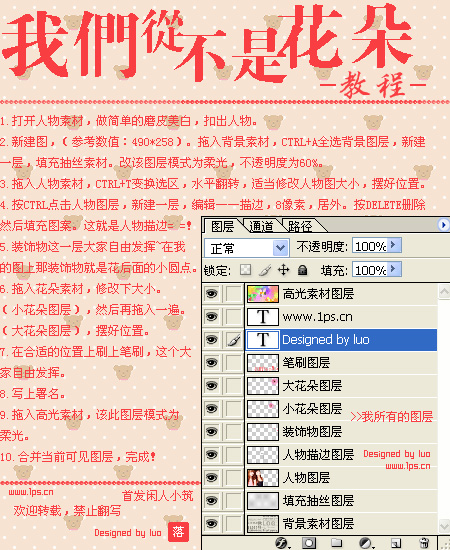
背景素材:
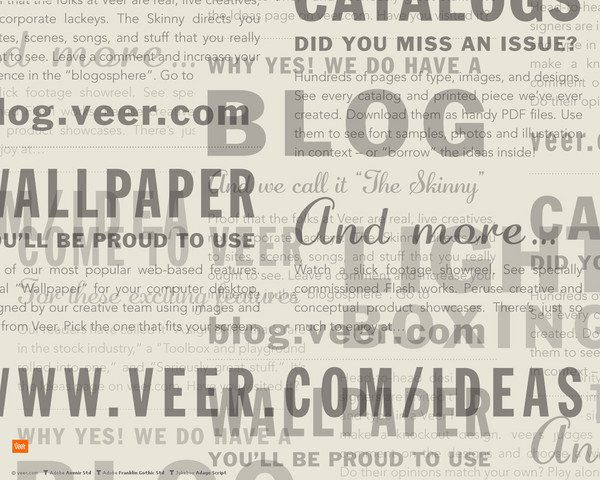
高光素材:
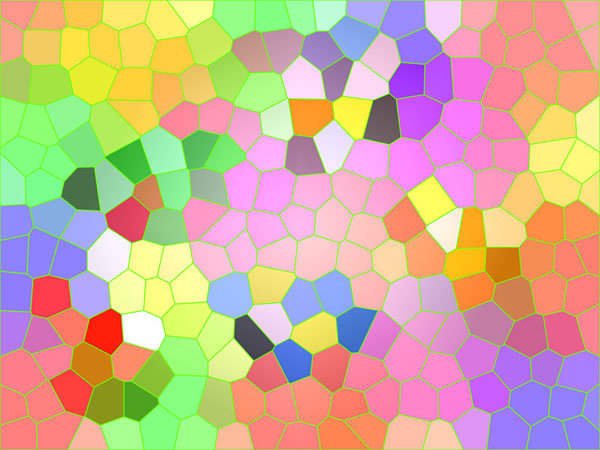
抽丝素材:

花朵素材:

人物素材:

笔刷素材(在PS里打开图设置成笔刷):
